AirDrop қызметін Mac компьютеріңізде пайдалану
AirDrop жақын жердегі Mac компьютерлерімен, iPhone, iPad және iPod touch құрылғыларымен файлдарды бөлісуді жеңілдетеді. Құрылғылардың бірдей Apple ID идентификаторын ортақ пайдалануы керек емес.
Ескертпе: iOS немесе iPadOS үшін AirDrop мүмкіндігі Lightning немесе USB-C қосқышы және iOS 7 (немесе одан кейінгі) немесе iPadOS 13.1 жүйесі (немесе одан кейінгі) бар құрылғыларды талап етеді. Барлық ескі Mac компьютерлері AirDrop мүмкіндігін қолдай бермейді (қолдау көрсететін компьютердің тізімін Mac компьютеріңізде) AirDrop функциясын пайдалану атты Apple Support мақаласынан қараңыз).
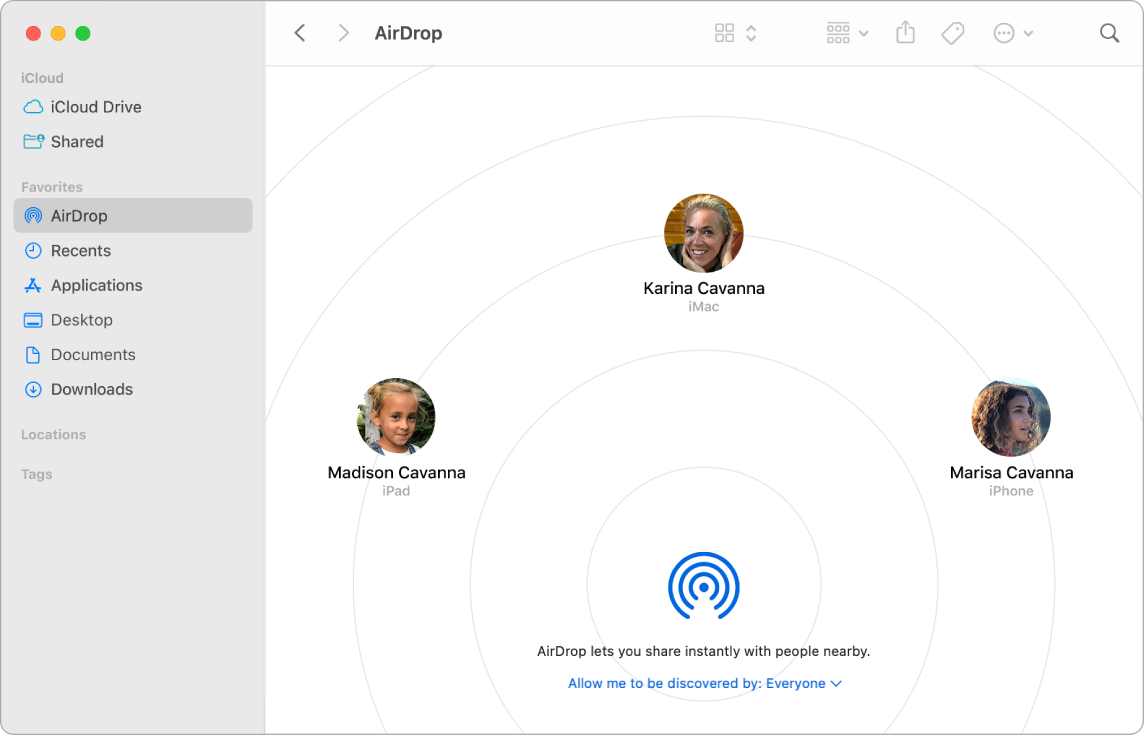
Finder құралынан файл жіберіңіз. Жібергіңіз келетін элементті Control пернесін басып тұрып басыңыз, Share > AirDrop тармағын таңдаңыз, одан кейін элемент жіберілетін құрылғыны таңдаңыз. Не болмаса, Dock тақтасында Finder белгішесін ![]() басыңыз, одан кейін сол жақтағы бүйірлік жолақтағы AirDrop түймесін басыңыз (немесе Go > AirDrop тармағын таңдаңыз). Файл жібергіңіз келетін адам терезеде пайда болғанда файлды оларға жұмыс үстелінен немесе басқа Finder терезесінен сүйреңіз. Файлды біреуге жібергенде, алушы файлды қабылдау керектігін таңдай алады.
басыңыз, одан кейін сол жақтағы бүйірлік жолақтағы AirDrop түймесін басыңыз (немесе Go > AirDrop тармағын таңдаңыз). Файл жібергіңіз келетін адам терезеде пайда болғанда файлды оларға жұмыс үстелінен немесе басқа Finder терезесінен сүйреңіз. Файлды біреуге жібергенде, алушы файлды қабылдау керектігін таңдай алады.
Файлды қолданбадан жіберіңіз. Pages немесе Preview сияқты қолданбаны пайдалану кезінде Share түймесін ![]() басыңыз және AirDrop параметрін таңдаңыз, одан кейін элементті жібергіңіз келетін құрылғыны таңдаңыз.
басыңыз және AirDrop параметрін таңдаңыз, одан кейін элементті жібергіңіз келетін құрылғыны таңдаңыз.
Сізге AirDrop мүмкіндігін пайдаланып элементтер жібере алатын адамдарды басқарыңыз. Мәзір жолағында Control Center белгішесін ![]() басыңыз, AirDrop түймесін
басыңыз, AirDrop түймесін ![]() басыңыз, одан кейін «Contacts only» немесе «Everyone» параметрін таңдаңыз. Сондай-ақ, AirDrop функциясын осы жерде қосуыңызға немесе өшіруіңізге болады. iPad, iPhone және iPod touch құрылғыларының параметрлері ұқсайды. AirDrop параметрлерін реттеу жолы атты Apple Support мақаласын қараңыз.
басыңыз, одан кейін «Contacts only» немесе «Everyone» параметрін таңдаңыз. Сондай-ақ, AirDrop функциясын осы жерде қосуыңызға немесе өшіруіңізге болады. iPad, iPhone және iPod touch құрылғыларының параметрлері ұқсайды. AirDrop параметрлерін реттеу жолы атты Apple Support мақаласын қараңыз.
Кеңес: AirDrop терезесінде алушыны көрмесеңіз, екі құрылғыда да AirDrop және Bluetooth функцияларының қосылғанын және бір-бірінен 30 фут (9 метр) қашықтықта екенін тексеріңіз. Алушы ескі Mac компьютерін пайдаланып отырса, «Don’t see who you’re looking for?» түймесін басып көріңіз
AirDrop көмегімен элементтерді алыңыз. Біреу AirDrop қызметін элементті сізге Mac компьютеріңізде жіберу үшін пайдаланған кезде оны қабылдауды және сақтауды таңдауыңызға болады. AirDrop хабарландыруын көргенде және элементті қалаған кезіңізде, Accept түймесін басыңыз, одан кейін оны Downloads қалтасына немесе Photos сияқты қолданбаға сақтауды таңдаңыз. Бірнеше құрылғыда бірдей iCloud тіркелгісімен кірген болсаңыз, элементті (мысалы, iPhone құрылысынан фотосуретті) бір құрылғыдан екіншісіне оңай жібере аласыз және ол автоматты түрде сақталады.
iCloud Keychain қолданбасында сақталған құпия сөздерді бөлісіңіз. Safari шолғышында AirDrop мүмкіндігін тіркелгі құпия сөзін контактілеріңіздің біреуімен немесе басқа Mac компьютеріменғ iPhone, iPad немесе iPod touch құрылғысымен бөлісу үшін пайдалануыңызға болады. Safari мәзірінен Preferences > Passwords тармағын ашыңыз, құпия сөзін бөліскіңіз келетін веб-торапты таңдаңыз, одан кейін Control пернесін басып тұрып басыңыз. «Share with AirDrop» параметрін таңдаңыз, одан кейін құпия сөзді бөлісу үшін AirDrop терезесінде адамды немесе құрылғыны таңдаңыз.
Қосымша мәліметтер. macOS жүйесінің пайдаланушы нұсқаулығындағы Mac компьютеріңіздегі AirDrop қолданбасын файлдарды жақын жердегі құрылғыларға жіберу үшін пайдалану бөлімін және AirDrop қызметін Mac компьютеріңізде пайдалану атты Apple Support мақаласын қараңыз.